|
|
省電力のため指定時刻にスタンバイ状態(ハードディスク、ランプがOFF)になるように設定することができます。
1. |
LinkStationの設定画面で、[メンテナンス]-[スリープ設定]をクリックします。
 【 LinkStationの設定画面表示方法 】 【 LinkStationの設定画面表示方法 】 |
|
|
2. |
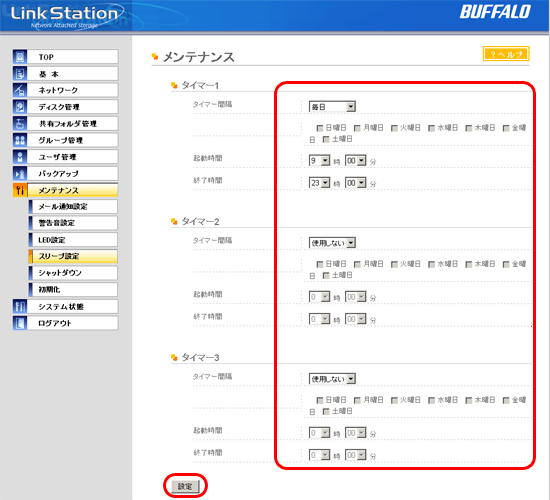
 【 メンテナンスの表示項目説明 】 【 メンテナンスの表示項目説明 】
|
|
①タイマー間隔、起動時間、終了時間を指定します。
※タイマーは3つまで設定できます。
※終了時間は0:00から27:45まで設定可能です。
起動時間は0:00から23:45まで設定可能です。
(終了時間が24:00以降の場合は、起動時間は
4:00から23:45までの設定となります。)
24:00は次の日の0:00、27:00は設定日の次の日の3:00となります。
※終了時間を起動時間より早い時間または同じ時間に設定することはできません。
②[設定]をクリックします。 |
|
 |
※ディスクチェック、ディスクフォーマット、バックアップ処理中または現在時間±5分の間にバックアップタスクが予約されている時は、終了時間になってもスリープ状態には移行しません。
※タイマーの時間が重なったときは、一番広い時間間隔で動作します。
※複数タイマーを設定したときの例は次の通りです。
(例1)現在水曜10:00起動している状態
タイマー1 毎日 12:00~24:00
タイマー2 使用しない
タイマー3 使用しない
→12:00には何も起こらず24:00にスリープへ移行します。
(例2)現在水曜10:00起動している状態
タイマー1 毎日 9:00~18:00
タイマー2 曜日指定 水曜 10:00~20:00
タイマー3 使用しない
→水曜以外では9:00に起動し18:00にスリープへ移行します。
水曜は20:00にスリープします。
(例3)現在水曜10:00起動している状態
タイマー1 毎日 9:00~18:00
タイマー2 曜日指定 水曜 10:00~25:00
タイマー3 使用しない
→水曜以外では9:00に起動し、18:00にスリープへ移行します。
水曜は9:00に起動し、その翌日1:00にスリープへ移行します。
(例4)現在水曜10:00起動している状態
タイマー1 毎日 9:00~18:00
タイマー2 曜日指定 水曜 7:30~22:00
タイマー3 使用しない
→水曜以外では9:00に起動、18:00にスリープへ移行します。
水曜は7:30に起動し、22:00にスリープへ移行します。 |
|
| 以上でスリープ設定は完了です。 |
|